电脑录屏已经成为当今一个必会技能了,就像前段时间的上网课以及在家办公,录屏制作教材绝对是首选,但是录制过的小伙伴应该会发现,有时候辛辛苦苦的录制的视频,打开一看没有声音,或是声音小或是比较繁杂,不管哪种情况,都将意味着之前的工作可能白干了,那么要怎么才能录制到电脑内部和外接麦克风的声音呢?
现在就有这么一款电脑版的软件,可以帮助我们实现同时录制电脑内部和外接麦克风声音。这就是【闪电电脑录音软件】。这款软件就是一款功能极其强大又好用的录音工具。并且支持市面上常见的应用平台所支持的所有格式。以便于大家可以将录制好的作品分享到各大平台。
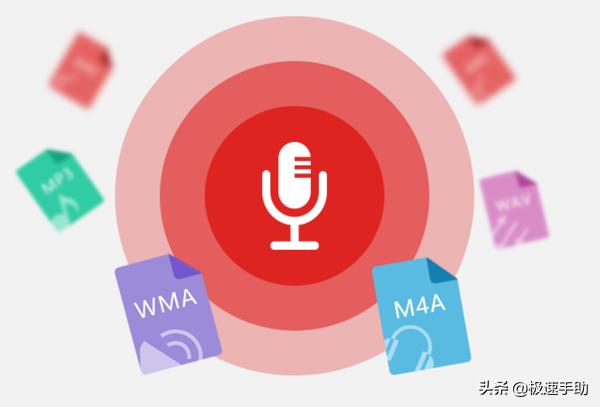
这么强大的功能,那会不会操作难度比较大呢?这点大可不必担心,操作步骤一看就会,下面就跟小编一起来看一看吧。
第一步,打开已经安装好的【闪电电脑录音软件】,如下图所示。分别设置录音文件的【录制格式、录制声源、质量】等参数,其中【录制声源】中勾选【全部】,即可同时录制电脑与外接麦克风的声音。
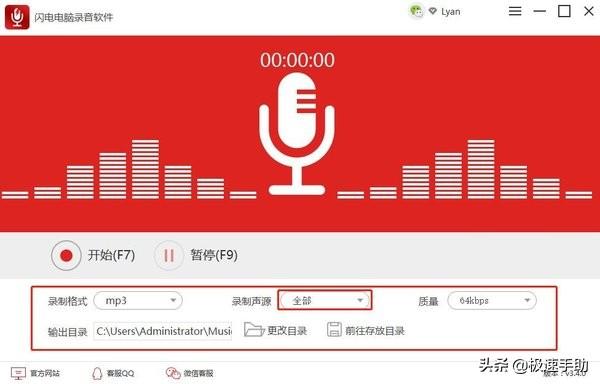
第二步,以上的参数都设置完成之后,点击【开始】按钮。或者在键盘上按【F7】键即开始录制。
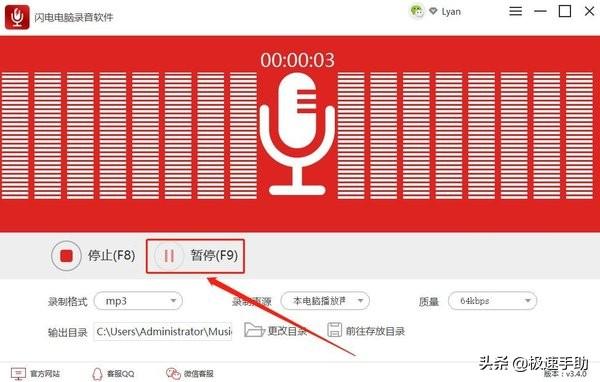
第三步,录制的过程中,如果中间需要暂停的话,那么直接点击【暂停】键,或者在键盘上按【F9】即可暂停。
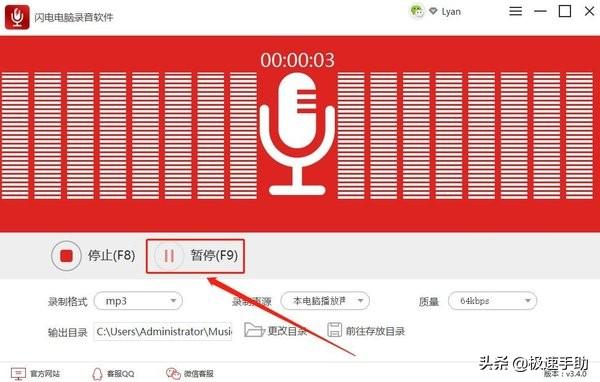
第四步,如果需要继续录制,那就点击【继续】按钮,同样的键盘上按【F9】键也可以继续录制。
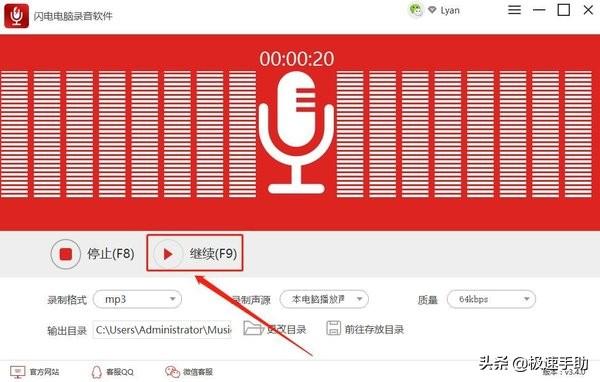
第五步,如果录制结束,那就点击【停止】按钮,或者按【F8】键即可录制结束。
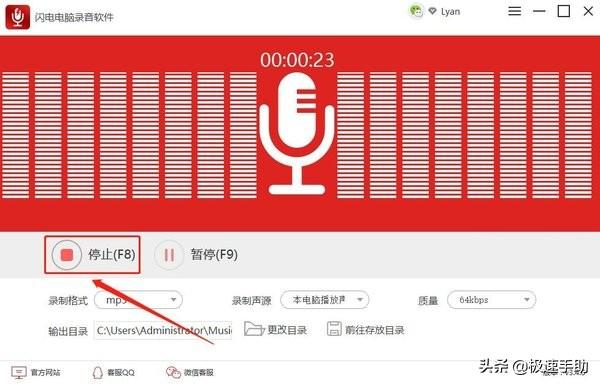
第六步,录制完成之后,会有跳转对话框提示,在跳转出来的【提示框】内,选择【打开所在文件夹】即可查看录音文件。

同时录制电脑内部和外接麦克风音频的操作步骤就讲完了,希望对大家有所帮助。这个步骤其实也不难,界面非常简单,而且提示的又清楚,即便是小白一看也就会了。




















 317
317

 被折叠的 条评论
为什么被折叠?
被折叠的 条评论
为什么被折叠?








